GoDaddy är en framstående leverantör av webbhotelltjänster, som erbjuder en bred palett av verktyg och resurser för att förstärka din digitala närvaro och nå en större målgrupp. Tjänsten utmärker sig med sin tillgänglighet, rimliga prissättning, användarvänliga villkor och en ständigt växande användarbas. En så pass betydande plattform kommer dock ibland med en del frågetecken, och ett av dem är hur man avslutar sitt GoDaddy-konto. Om du letar efter instruktioner för att radera ditt GoDaddy-konto, läs vidare. I den här artikeln går vi igenom processen i detalj och besvarar vanliga frågor, som hur man tar bort ett GoDaddy-e-postkonto och raderar en GoDaddy-domän.
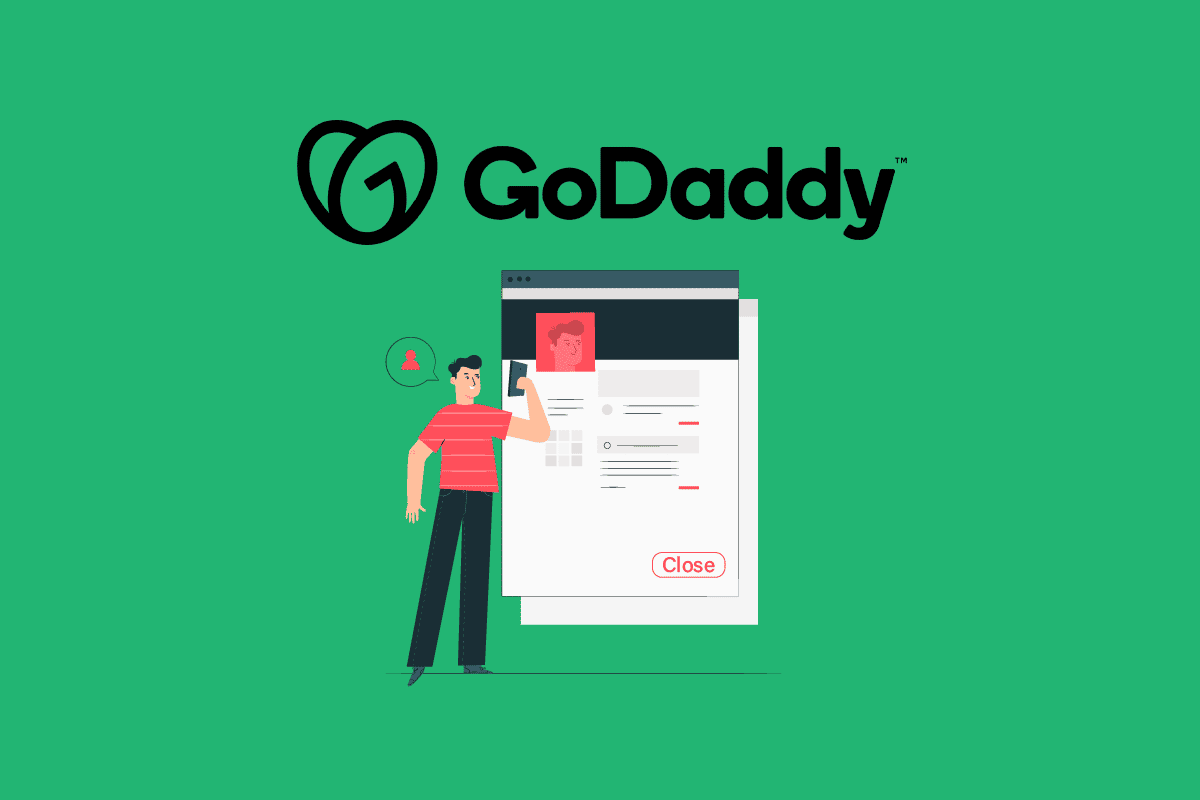
Steg för att stänga ditt GoDaddy-konto
Du kan inleda processen att stänga ditt GoDaddy-konto via menyn för kontoinställningar. Följ stegen nedan som ger detaljerade instruktioner, samt illustrativa bilder för ökad tydlighet.
Är det möjligt att avsluta ett GoDaddy-konto?
Ja, det är fullt möjligt att avsluta ett GoDaddy-konto. Läs vidare för att upptäcka olika sätt att avsluta eller radera ditt GoDaddy-konto.
Hur raderar jag mitt GoDaddy-konto?
Proceduren för att radera ditt GoDaddy-konto innefattar två primära steg:
Nedan följer de stegvisa instruktionerna för att radera all information som är kopplad till ditt konto. Följ alla steg i turordning för att lyckas radera ditt GoDaddy-konto.
Steg 1: Radera domäner
1. Gå till GoDaddys webbplats i din webbläsare och klicka på ”Logga in” i det övre högra hörnet.
2. Klicka sedan på ”Logga in” för att komma till inloggningssidan.

3. Ange ditt användarnamn eller kundnummer samt ditt lösenord och tryck på ”Logga in”.
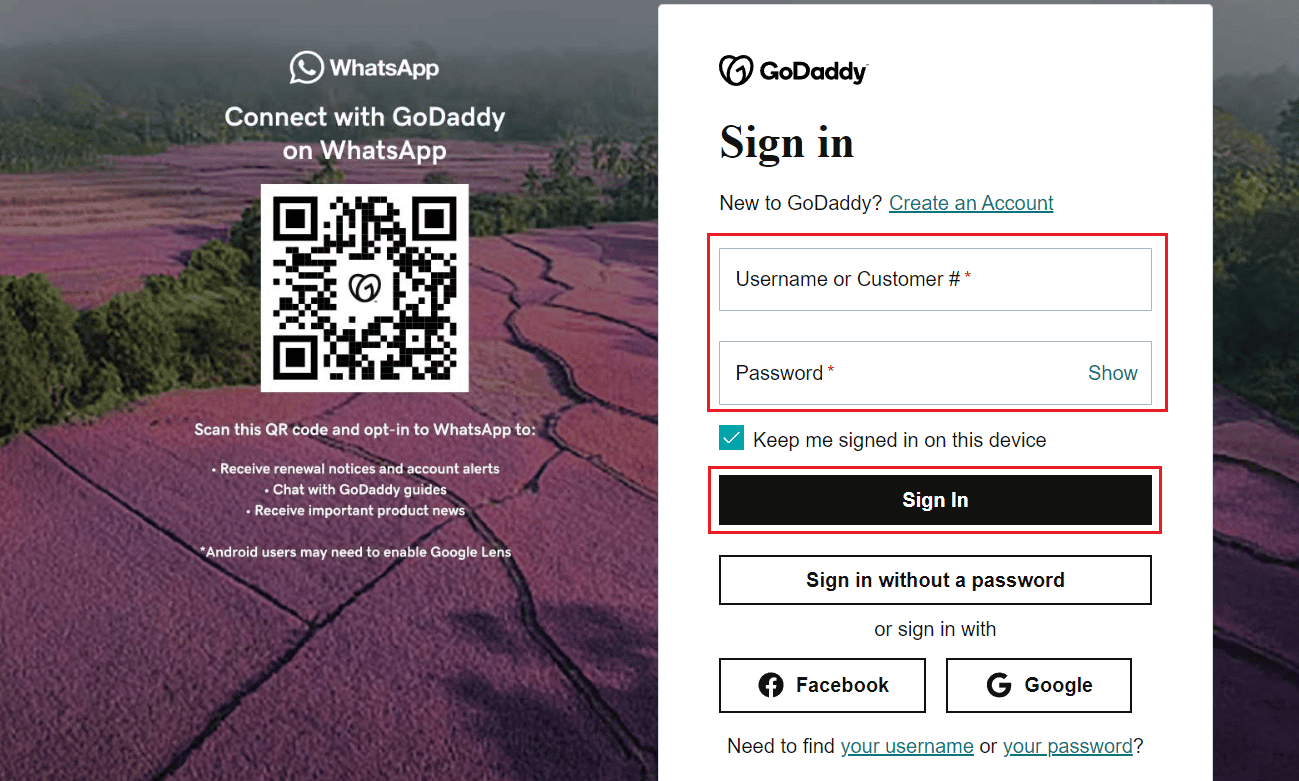
4. I sektionen ”Domäner” klickar du på ”Hantera” för den domän du vill hantera.

5. Scrolla ner till botten och välj alternativet ”Ta bort domän” under sektionen ”Ytterligare inställningar”.

6. Kryssa i rutan ”Ja, jag godkänner att ta bort de valda domänerna” och tryck sedan på ”Fortsätt”.

De valda domänerna kommer nu att raderas. Fortsätt läsa för att se hur du stänger ditt GoDaddy-konto.
Steg 2: Nedgradera skyddsplan
1. Gå till ditt GoDaddy Domain Control Center.
Obs: Logga in på ditt GoDaddy-konto om du inte redan gjort det.
2. Klicka på ”Välj alla”.
3. Klicka därefter på fliken ”Ägarskap”.
4. Välj sedan ”Nedgradera integritetsskydd”.
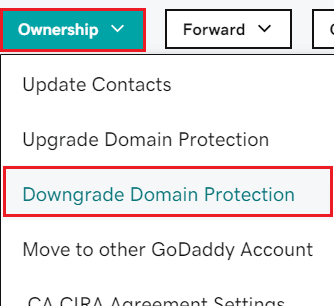
5. Välj ”Inget integritetsskydd”.
6. Klicka på alternativet ”Bekräfta”.
7. Markera nu rutan ”Ja, jag godkänner att ta bort skyddet för de valda domänerna” och tryck på ”Fortsätt”.
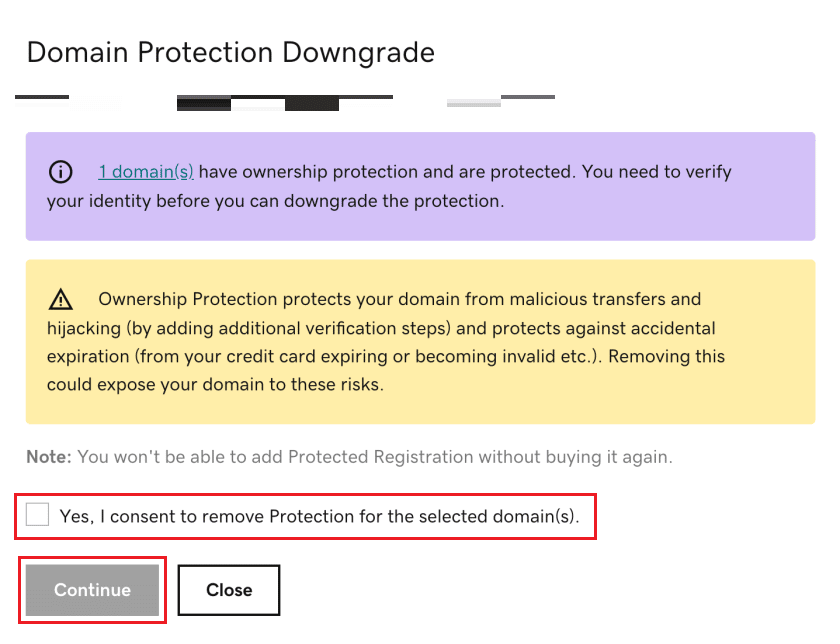
8. Verifiera din identitet för att slutföra processen.
Steg 3: Radera produkter
1. Öppna GoDaddys sida för förnyelser och fakturering och logga in vid behov.
2. Välj alla produkter och tryck sedan på ”Avbryt förnyelse”.

3. Klicka på ”Ta bort min produkt”.
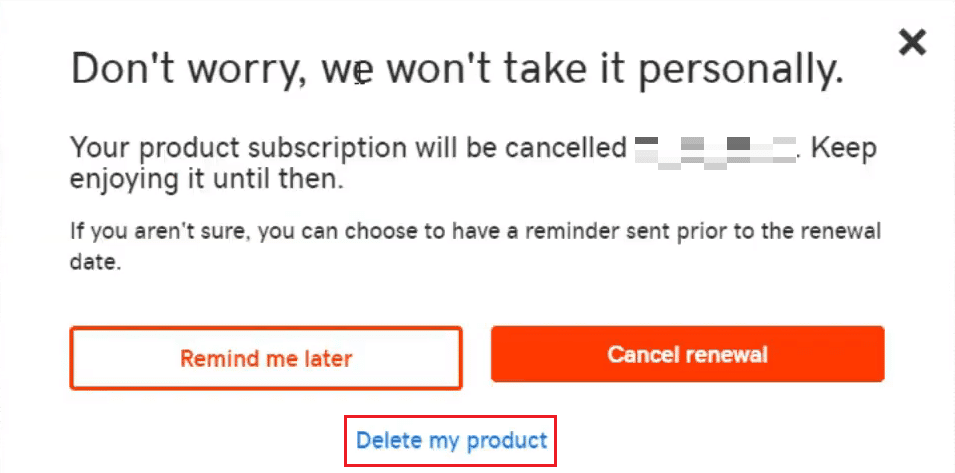
4. Markera bekräftelserutan och välj ”Skicka e-post” i popup-fönstret.
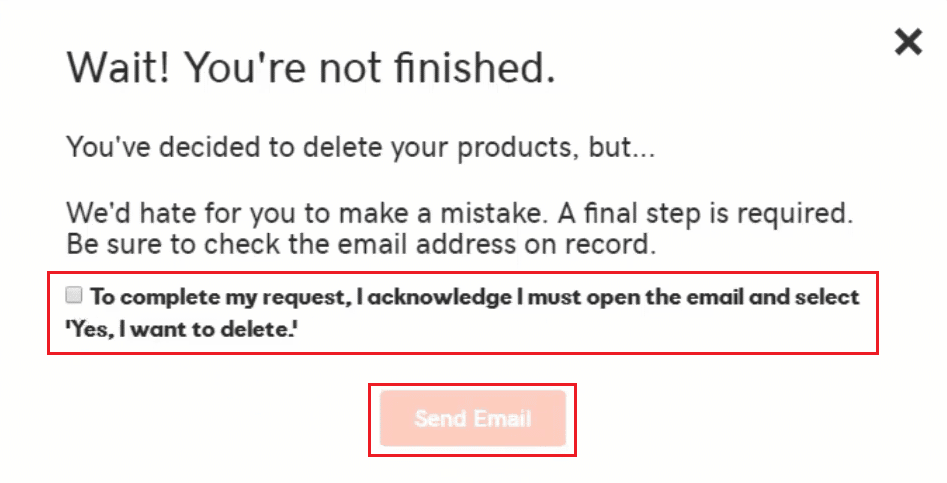
5. Öppna e-postmeddelandet du fått från GoDaddy och klicka på ”Ja, jag vill ta bort!”

6. Du kommer att skickas tillbaka till sidan för ”Förnyelser och fakturering”. Klicka på ”Ta bort produkt” för att bekräfta processen.
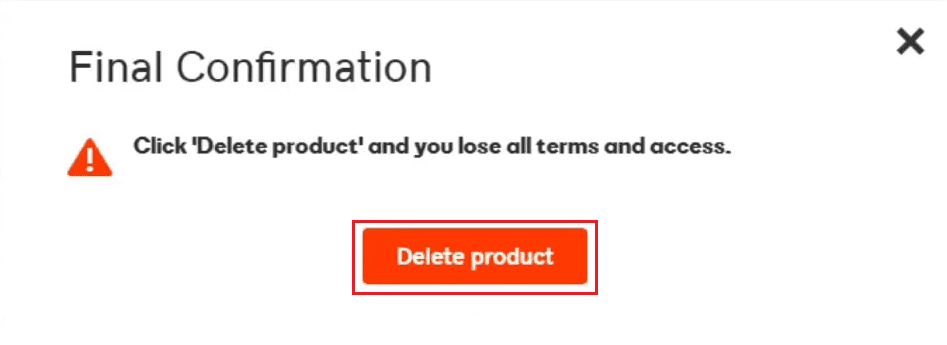
Nu går vi vidare till hur du raderar eller stänger ditt GoDaddy-konto.
Steg 4: Radera konto
Nu ska vi gå vidare med att permanent radera ditt GoDaddy-konto.
1. Gå till GoDaddys inloggningssida och logga in på ditt GoDaddy-konto.
2. Klicka på ”Kontoinställningar” > ”Kontaktinställningar”.

3. Scrolla ner till botten av sidan och välj ”Redigera” i sektionen ”Konto”.

4. Markera rutan ”Jag förstår att den här åtgärden inte kan ångras” och klicka på ”Stäng konto”.

Ditt GoDaddy-konto kommer nu att raderas omedelbart.
Vad händer med min e-post när jag avslutar GoDaddy?
Att avsluta ditt GoDaddy-konto resulterar inte i att din e-post raderas, utan den ska fortsätta att existera.
Hur raderar jag mitt GoDaddy-e-postkonto?
Här följer stegen för hur du raderar ditt GoDaddy-e-postkonto.
1. Gå till ditt GoDaddy-konto via GoDaddys webbplats.
2. I sektionen ”Webbhotell” klickar du på ”Hantera” för det webbhotell du vill hantera.
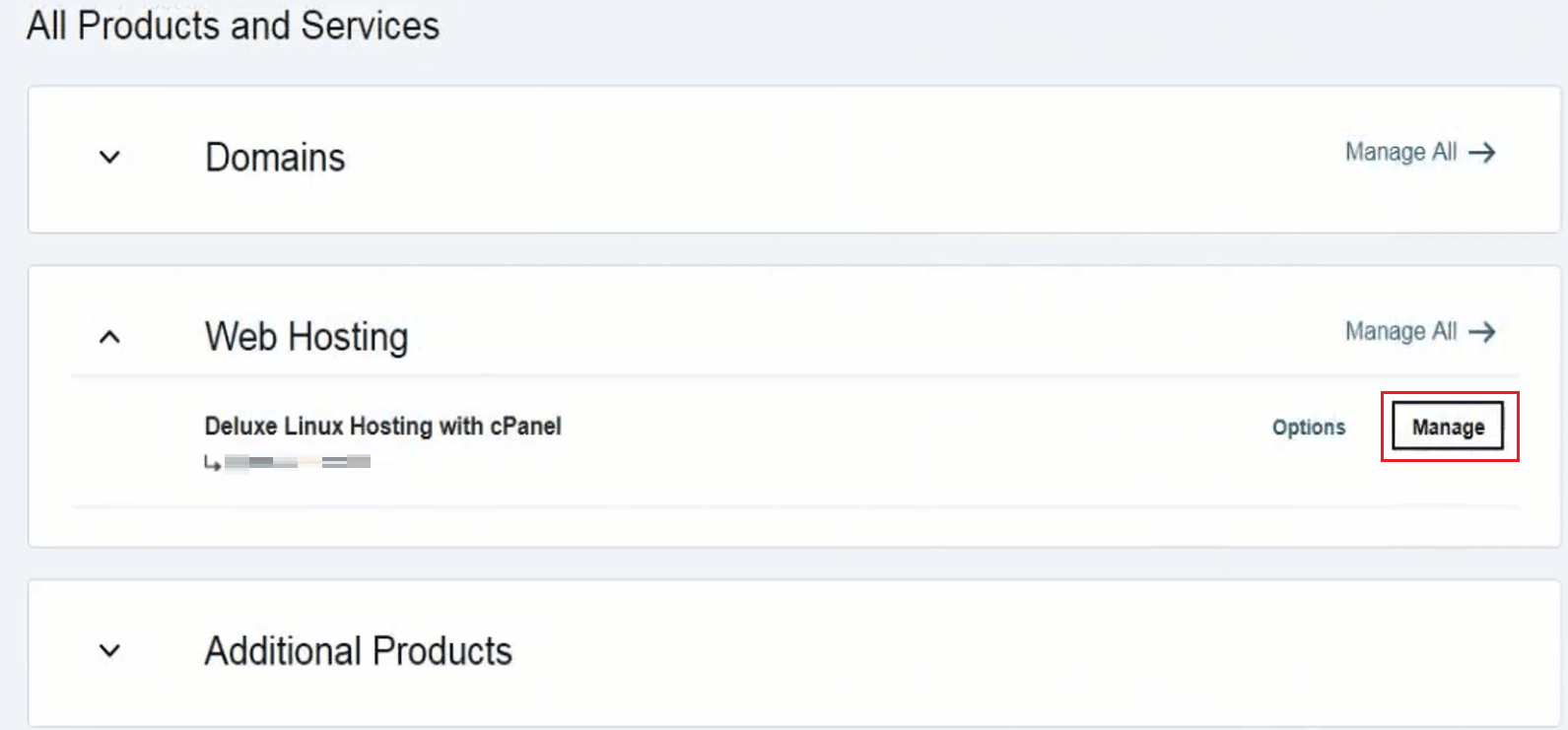
3. Klicka sedan på fliken ”cPanel Admin”.
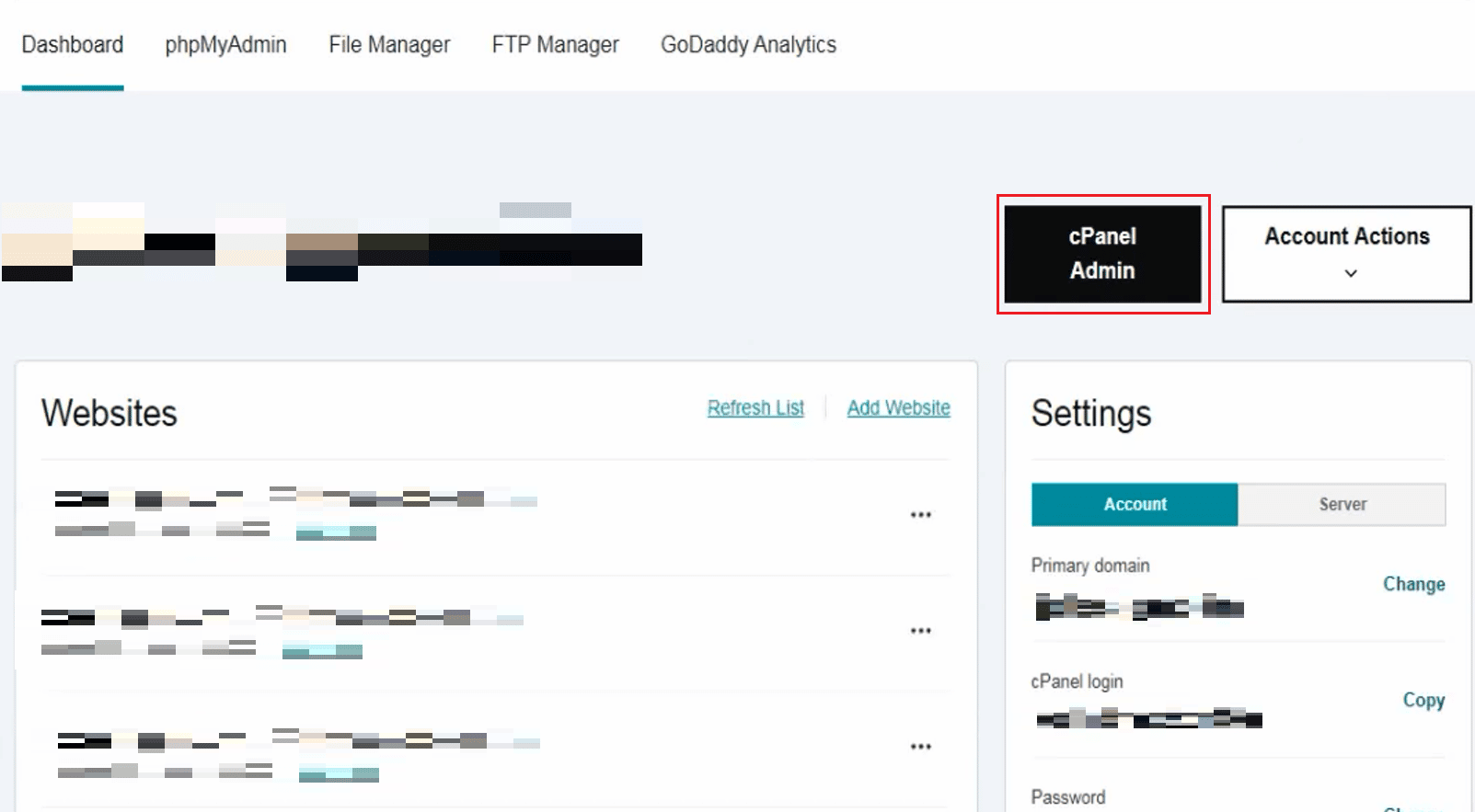
4. Scrolla ner till sektionen ”E-POST” och välj ”E-postkonton”.
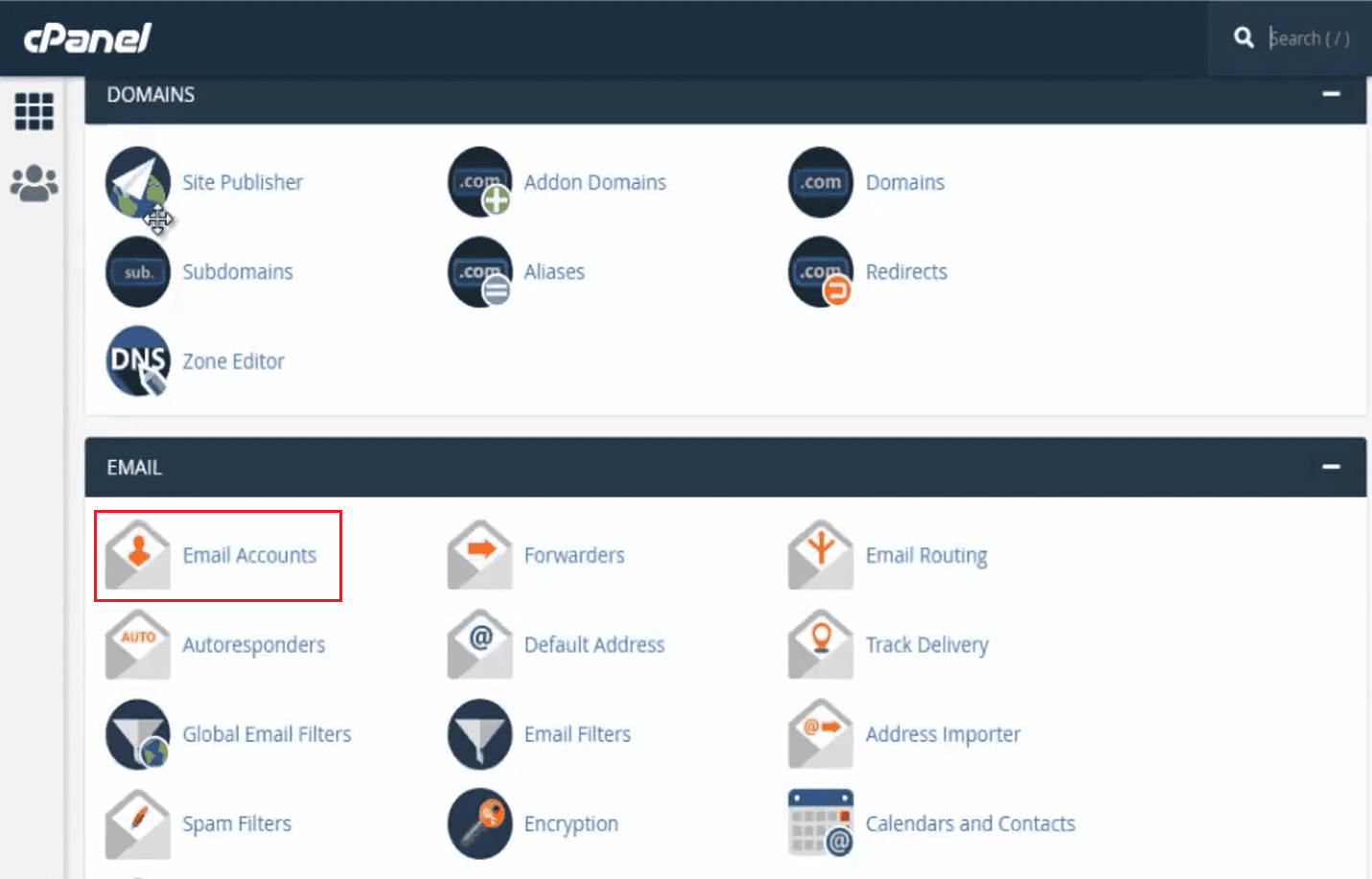
5. Välj det e-postkonto du vill radera och klicka på ”DELETE”.
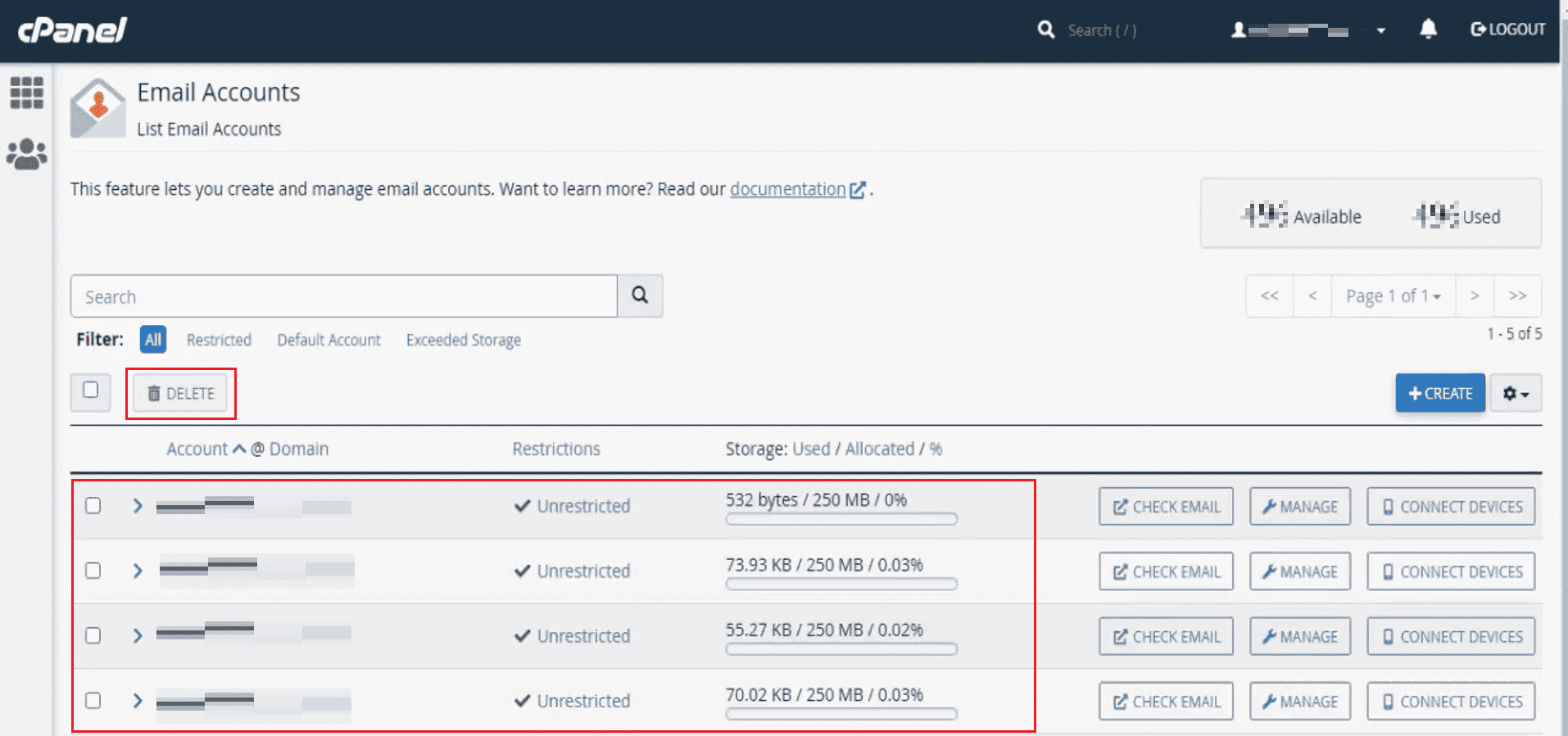
6. Klicka slutligen på ”DELETE” för att bekräfta borttagningsprocessen.
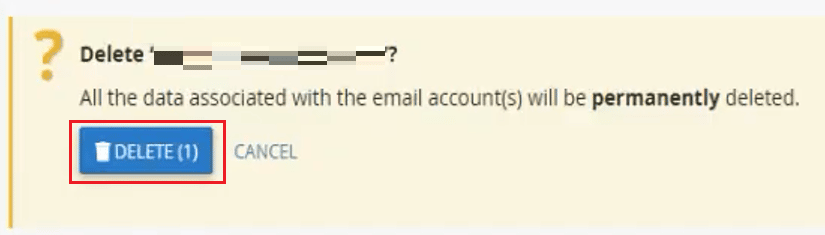
Hur kan jag permanent radera mitt GoDaddy-konto?
Låt oss se hur du permanent raderar eller stänger ditt GoDaddy-konto.
Obs: Radera all data, domäner och produkter som lagrats på ditt GoDaddy-konto. Efter raderingen, vänta 24 timmar innan du får möjlighet att permanent radera ditt GoDaddy-konto. Följ sedan stegen nedan för att radera ditt GoDaddy-konto.
1. Gå till GoDaddys inloggningssida i din webbläsare.
2. Logga in på ditt GoDaddy-konto med dina inloggningsuppgifter.
3. Klicka sedan på ”Kontoinställningar”.
4. Klicka vidare på ”Kontaktinställningar”.

5. Klicka på ”Redigera” i sektionen ”Konto” längst ner på sidan.
6. Markera rutan ”Jag förstår att den här åtgärden inte kan ångras” och välj ”Stäng konto”.

Hur tar jag bort min GoDaddy-webbplats?
För att ta bort din GoDaddy-webbplats eller -domän, följ stegen nedan:
1. Besök GoDaddys webbplats i din webbläsare och logga in på ditt GoDaddy-konto.
2. I sektionen ”Domäner”, klicka på ”Hantera” för den domän du önskar hantera.

3. Klicka därefter på ”Ta bort domän” i sektionen ”Ytterligare inställningar”.
4. Markera rutan ”Ja, jag godkänner att ta bort de valda domänerna” och klicka på ”Fortsätt”.

Hur lång tid tar det att radera en GoDaddy-domän?
Efter att du har initierat processen för att radera din domän, tar det vanligtvis 15-30 minuter att slutföra processen.
Vad händer om jag raderar min GoDaddy-domän?
Om du raderar din domän, blir den otillgänglig för dig och dina besökare och all relaterad data raderas permanent.
Vad händer om jag avbryter mitt domännamn?
Om du avbryter ditt domännamn kan du vara berättigad till återbetalning, förutsatt att vissa villkor är uppfyllda.
Hur avbryter jag min GoDaddy 365?
Här följer stegen som beskriver hur du avbryter din Godaddy 365.
1. Gå till GoDaddys sida för förnyelser och fakturering i ditt GoDaddy-konto.
2. Välj alla produkter och tryck sedan på ”Avbryt förnyelse”.

3. Välj ”Ta bort min produkt” > markera bekräftelserutan > välj ”Skicka e-post”.
4. Öppna e-postmeddelandet från GoDaddy och klicka på ”Ja, jag vill ta bort!”

5. Du kommer att skickas tillbaka till sidan ”Förnyelser och fakturering”. Klicka på ”Ta bort produkt” för att slutföra processen.
Denna process är viktig innan du påbörjar stängningen av GoDaddy-kontot.
Hur tar jag bort en domän från GoDaddy 365?
Du kan ta bort en domän från GoDaddy 365 genom att följa dessa steg.
1. Gå till GoDaddys webbplats i din webbläsare och klicka på ”Logga in” i det övre högra hörnet.
2. Klicka därefter på ”Logga in” och använd dina kontouppgifter för att komma åt ditt konto.

3. Klicka på ”Hantera” för den aktuella domänen i sektionen ”Domäner”.
4. Scrolla ner till botten och välj ”Ta bort domän” i sektionen ”Ytterligare inställningar”.

5. Markera rutan ”Ja, jag godkänner att ta bort de valda domänerna” och klicka på ”Fortsätt”.
Hur avslutar jag mitt GoDaddy-konto?
Låt oss nu gå igenom stegen för att avsluta eller radera ditt GoDaddy-konto.
Obs: Radera all data, domäner och produkter som är länkade till ditt GoDaddy-konto. Efter raderingen, vänta 24 timmar innan du kan radera ditt GoDaddy-konto permanent. Följ stegen nedan för att ta bort ditt GoDaddy-konto.
1. Gå till GoDaddys inloggningssida i din webbläsare.
2. Logga in på ditt GoDaddy-konto och klicka på ”Kontoinställningar”.
3. Klicka sedan på ”Kontaktinställningar”.

4. Scrolla ner till botten av sidan och klicka på ”Redigera” under sektionen ”Konto”.

5. Markera rutan ”Jag förstår att den här åtgärden inte kan ångras” och klicka på ”Stäng konto”.
***
Vi hoppas att du nu har en god förståelse för hur du stänger ett GoDaddy-konto och tar bort en GoDaddy-domän. Välkommen att kontakta oss med dina frågor och förslag i kommentarsfältet nedan. Berätta gärna om vilket ämne du vill lära dig mer om i vår nästa artikel.